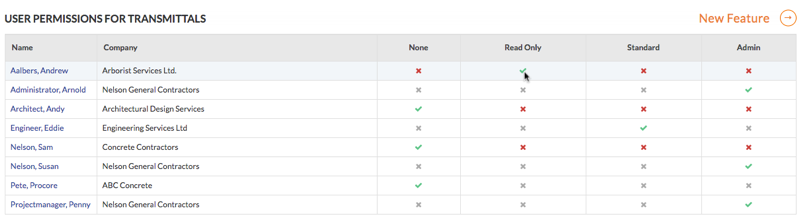Erweiterte Einstellungen konfigurieren: Übermittlungen
Ziel
Erweiterte Einstellungen für das Übermittlungen-Tool des Projekts konfigurieren.
Hintergrund
Mit dem Übermittlungen-Tool kann Ihr Projektteam dokumentierte Aufzeichnungen über jegliche Korrespondenz führen.
Wichtige Hinweise
- Erforderliche Benutzerberechtigungen:
- Berechtigungen auf Administratorebene für das Übermittlungen-Tool des Projekts.
Voraussetzungen
- Fügen Sie das Übermittlungen-Tool zum Projekt hinzu. Siehe Projektwerkzeuge hinzufügen und entfernen.
Schritte
Übermittlungseinstellungen konfigurieren
- Navigieren Sie zum Übermittlungstool des Projekts.
- Klicken Sie auf das Einstellungen konfigurieren
 Symbol.
Symbol. - Gehen Sie unter „Übermittlungseinstellungen“ wie folgt vor:
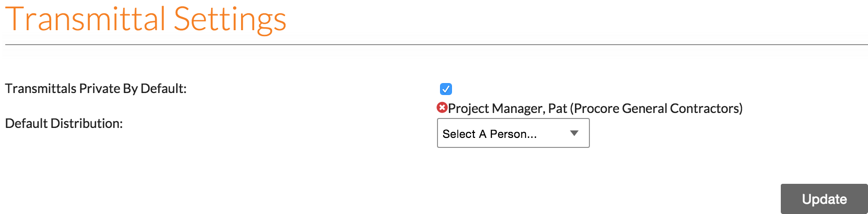
- Klicken Sie auf Aktualisieren .
Ein Banner wird angezeigt, um zu bestätigen, dass Ihre Änderungen gespeichert wurden.
Benutzerberechtigungen festlegen
- Navigieren Sie zum Übermittlungstool des Projekts.
- Klicken Sie auf das Symbol Einstellungen konfigurieren
 .
. - Klicken Sie im rechten Bereich auf Berechtigungstabelle .
- Legen Sie die Zugriffsberechtigungsebene für die Benutzer des Tools fest, indem Sie auf das Symbol in der Berechtigungsspalte klicken, bis das GRÜNE Häkchen angezeigt wird: